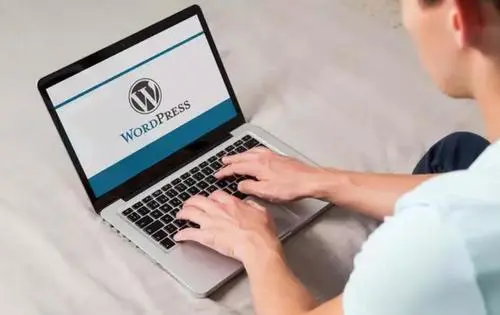使用 CSS Viewport 单位 vh 和 vw 创建全屏背景图像的方法
使用 CSS Viewport 单位 vh 和 vw 创建全屏背景图像的方法,需要具体代码示例
随着移动设备和响应式设计的流行,全屏背景图像成为了设计中常见的要素。传统的方法是使用 JavaScript 或者 jQuery 来实现,但是现在可以利用 CSS Viewport 单位 vh 和 vw 来轻松地实现全屏背景图像。Viewport 单位是相对于视口(即浏览器窗口)大小的单位,vh 表示视口高度的百分比,vw 表示视口宽度的百分比。
在以下示例中,我们将展示如何使用 CSS Viewport 单位来创建全屏背景图像。首先,我们要创建一个 HTML 文件,并在其中添加以下代码:
<!DOCTYPE html>
<html>
<head>
<style>
.fullscreen-bg {
position: fixed;
top: 0;
left: 0;
width: 100vw;
height: 100vh;
overflow: hidden;
z-index: -1;
}
.fullscreen-bg img {
width: 100%;
height: 100%;
object-fit: cover;
}
</style>
</head>
<body>
<div class=fullscreen-bg>
<img src=background-image.jpg alt=Background Image>
</div>
</body>
</html>
在上面的示例中,我们创建了一个类名为 fullscreen-bg 的 dc6dce4a544fdca2df29d5ac0ea9906b 元素,它将填充整个视口。我们在其中插入了一个 a1f02c36ba31691bcfe87b2722de723b 元素,用于显示背景图像。然后,我们使用 CSS 来设置这些元素的样式。
首先,我们将 .fullscreen-bg 的 position 属性设置为 fixed,这样它就可以始终保持在浏览器视口的顶部和左侧。然后,我们通过 top: 0 和 left: 0 将其定位在网页的左上角。接下来,我们使用 width: 100vw 和 height: 100vh 将其宽度和高度设置为视口的百分比,这样它就可以填满整个视口。然后,我们使用 overflow: hidden 将其溢出内容隐藏起来,并使用 z-index: -1 将其放置在其他内容的下方。
接下来,我们设置了.fullscreen-bg img 的宽度和高度为 100%,并使用 object-fit: cover 来填满整个 a1f02c36ba31691bcfe87b2722de723b 元素的容器,确保图像在任何设备上都能等比例缩放,并完整显示在视口中。
最后,我们将示例图像的路径设置为 background-image.jpg,你可以将其替换为你想要的背景图像的路径。
通过以上的示例代码,你就可以轻松地使用 CSS Viewport 单位 vh 和 vw 来创建全屏背景图像了。记得将图像的路径替换为你自己的背景图像,使其适应你的设计需求。希望这篇文章对你有所帮助!
以上就是使用 CSS Viewport 单位 vh 和 vw 创建全屏背景图像的方法的详细内容,更多请关注双恒网络其它相关文章!